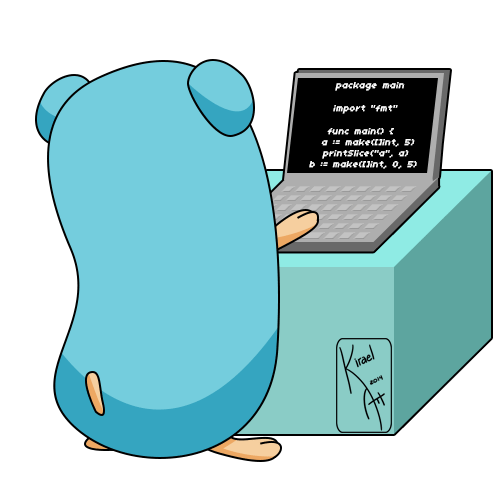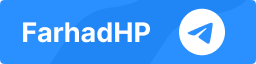در این پست با توجه به درخواست دوستان میخوام آموزش نحوهی اتصال به سرور مجازی ویندوز رو در ویندوز بهتون آموزش بدم.
کار کردن با سرور مجازی ویندوز خیلی راحته و تقریبا شبیه کارکردن با خود ویندوز هست.
آموزش اتصال به سرور مجازی ویندوز
ابتدا به منوی استارت برید و عبارت Remote Desktop Connection رو در کادر جستوجو تایپ کنید تا برنامه Remote Desktop Connection همانند تصویر زیر براتون بیاد.
سپس روی Remote Desktop Connection کلیک کنید تا پنجرهای همانند تصویر زیر براتون ظاهر بشه.
در جلوی کادر Compoter آی پی سرور خودتون رو وارد کنید.
بعد از وارد کردن ipserver خودتون روی دکمه Connect کلیک کنید.
پنجره ای براتون باز میشه که از شما نام کاربری و پسورد میخواد.نام کاربری و پسوردتون رو وارد کنید و اوکی رو بزنید.
و صبر کنید تا به سرور مجازی ویندوزتون متصل بشه.واگر پیغامی نشون داد بر روی Yes کلیک کنید.
اگر نام کاربری و پسوردتون رو درست وارد کرده باشید وارد سرور مجازیتون خواهید شد. همانند تصویر زیر :
- تم سرور مجازی بصورت پیشفرض تم کلاسیک ویندوز میباشد.
- سرور مجازی شما کارت گرافیکی ندارد بنابراین نمیتونید در سرور مجازیتون نرمافزار گرافیکی استفاده کنید.
- سرور مجازی کارت صدا ندارد بنا براین نمیتوانید صدای پخش شده از موزیک و... رو در سرور مجازیتون بشنوید.
- با دانلود ویا آپلود در سرور مجازی از حجم اینترنت شما کاسته نمیشود.
- هر چه رم و سی پی یو سرور مجازی شما بیشتر باشد بهتر است (البته این موارد باعث گرانتر شدن سرور مجازی می شود).
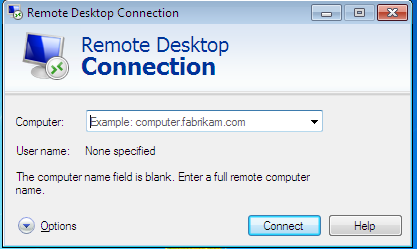
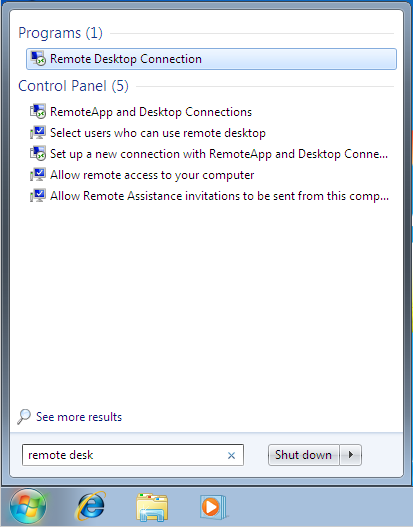
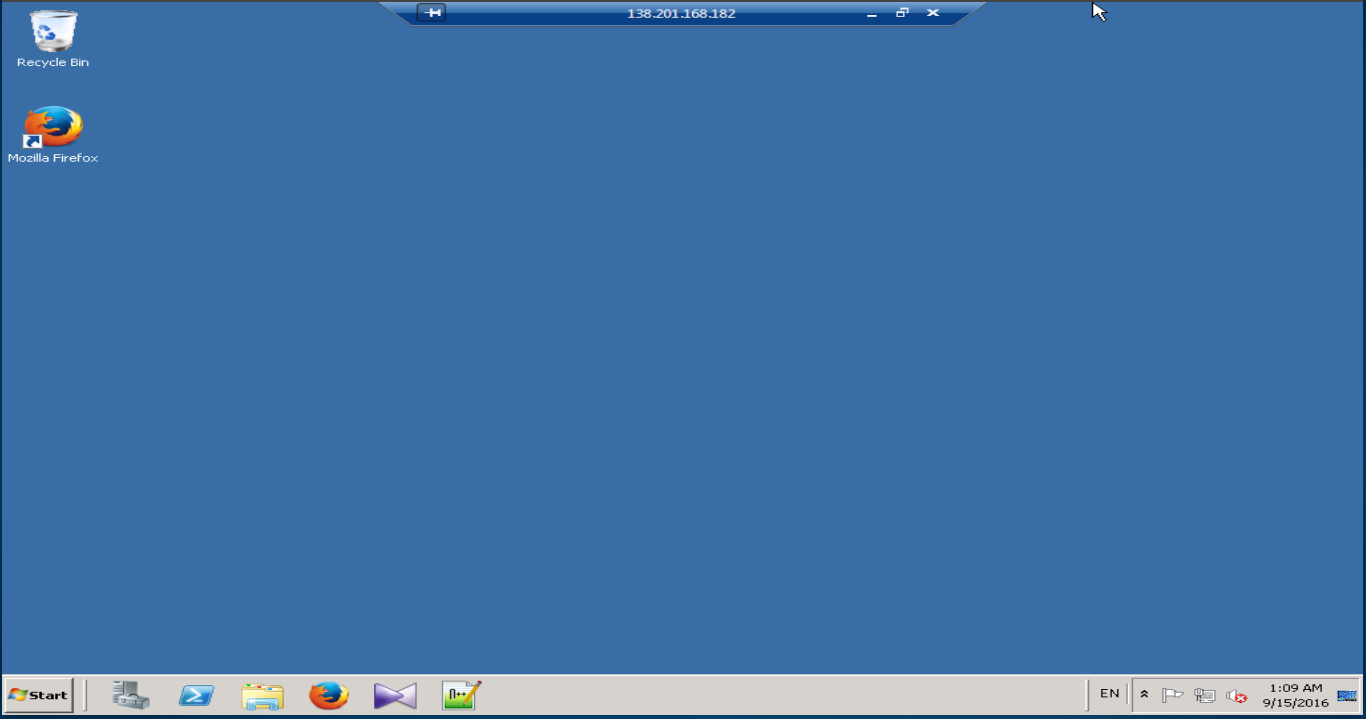


 younes noori
younes noori